固态硬盘做系统怎么分区 固态硬盘如何进行系统安装和分区设置
更新时间:2023-12-10 16:51:16作者:xtyang
随着科技的不断进步,固态硬盘(SSD)作为存储设备的选择越来越受到人们的关注,相较于传统的机械硬盘,固态硬盘具有更快的读写速度、更低的能耗和更高的可靠性。对于很多人来说,固态硬盘的系统安装和分区设置依然是一个相对陌生的领域。本文将介绍固态硬盘如何进行系统安装和分区设置,帮助读者更好地了解和应用这一技术。
具体方法:
1.先打开老电脑,然后呢你把固态硬盘通过硬盘盒连接到旧电脑上。然后安装图一的软件打开它。点击软件左侧的hd1就是你的固态硬盘。

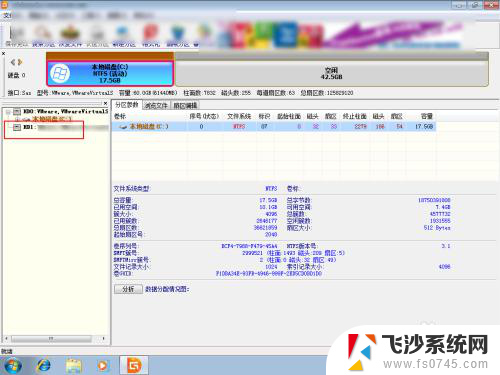
2.选中这个硬盘了后,点击快速分区,然后选择一个分区数目,一般分为4个分区。
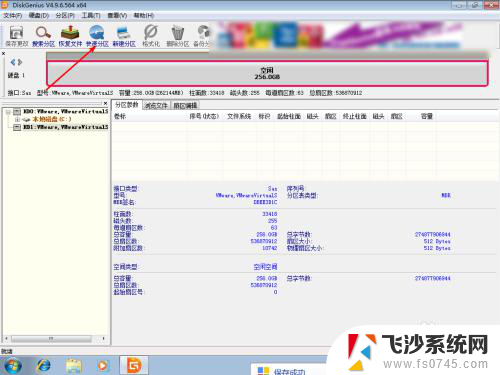
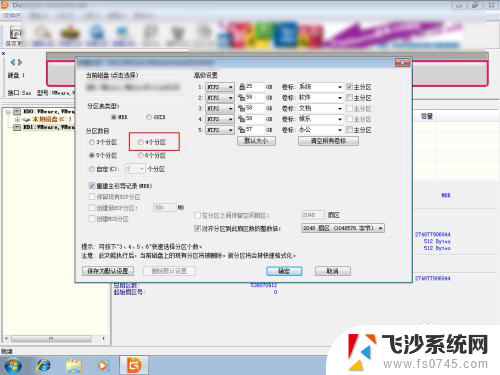
3.然后点击2048扇区这里,就是所谓的4k对齐,选择4096。
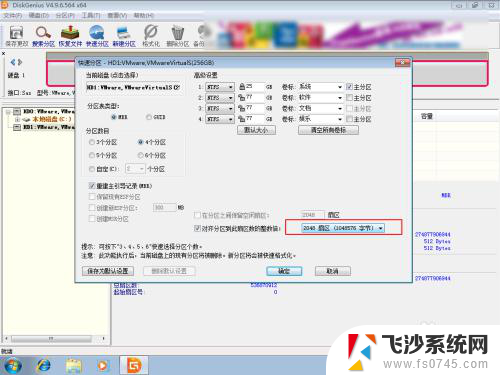

4.接着点击确定,此刻就会把ssd分区并对齐了的。
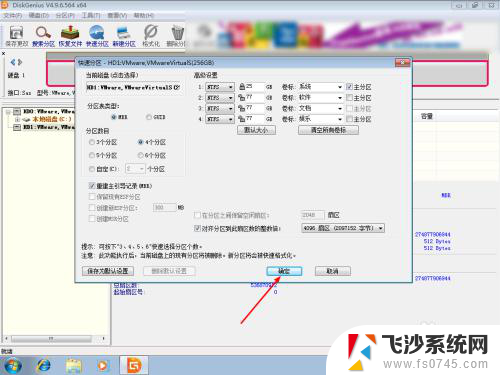
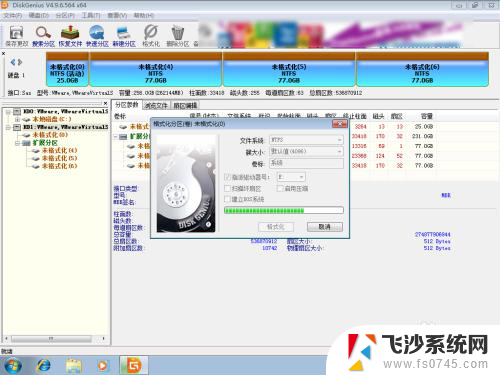
5.然后我们点击C盘,右键选择克隆分区。
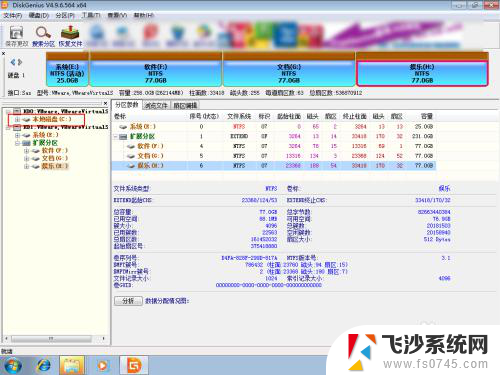
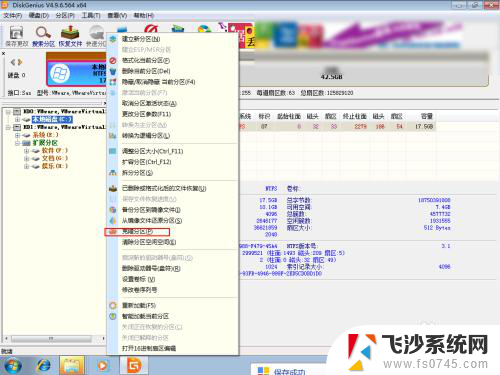
6.接着在这个弹窗这里,提示目标分区。目标分区就是你的固态硬盘活动分区,点击底部的活动分区E盘,然后点击确定。
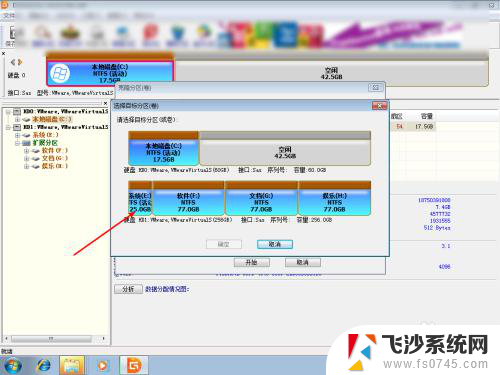
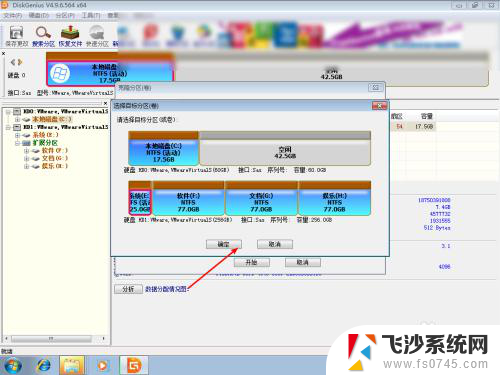
7.点击开始,然后点击确定。等待它克隆完毕了后,这个系统就会克隆到了ssd上了的。然后你把机械硬盘拆下,装入固态硬盘即可启动电脑了的。系统也做好了,分区也做完了的。
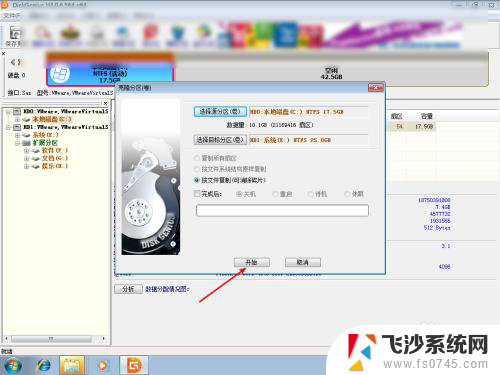
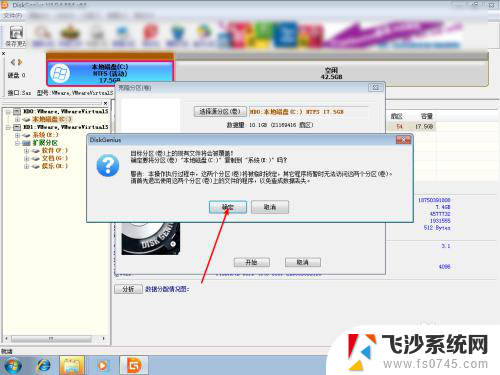
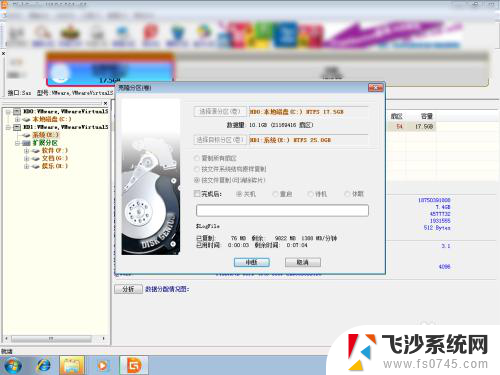
以上就是固态硬盘进行系统分区的方法,如果有不清楚的用户可以参考我提供的步骤进行操作,希望对大家有所帮助。
固态硬盘做系统怎么分区 固态硬盘如何进行系统安装和分区设置相关教程
-
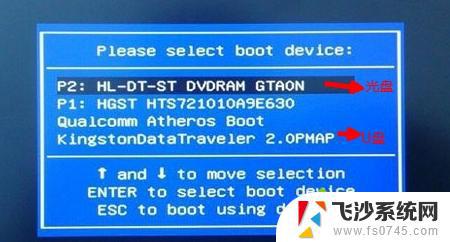 u盘安装win7分区 win7系统安装时如何进行硬盘分区
u盘安装win7分区 win7系统安装时如何进行硬盘分区2023-09-23
-
 操作系统的安装与硬盘的分区 如何正确分区硬盘进行安装操作系统
操作系统的安装与硬盘的分区 如何正确分区硬盘进行安装操作系统2024-09-26
-
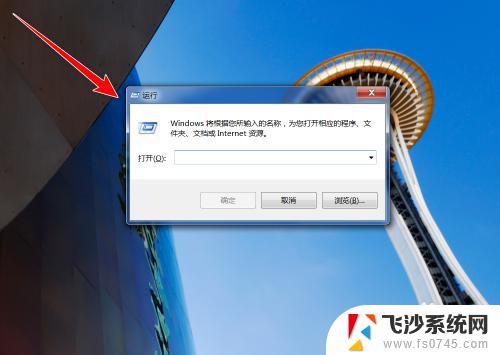 win10安装固态硬盘后电脑要怎么设置 加装固态硬盘后如何设置系统
win10安装固态硬盘后电脑要怎么设置 加装固态硬盘后如何设置系统2023-10-08
-
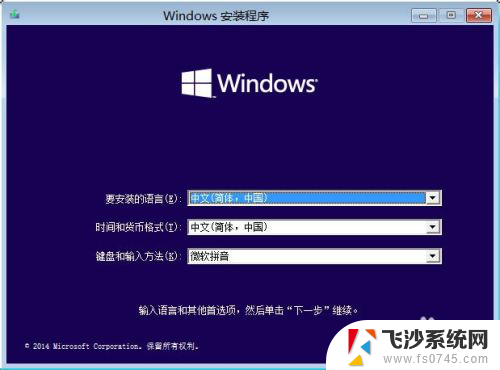 win10安装系统分区 硬盘安装win10时如何分区
win10安装系统分区 硬盘安装win10时如何分区2024-07-22
- 固态硬盘系统盘无法启动 WIN7系统安装在固态硬盘SSD上启动失败的解决方法
- 固态硬盘里面有系统,装上能开机吗 预装系统的固态硬盘使用步骤
- 固态硬盘和机械硬盘可以同时安装吗 电脑同时安装固态和机械硬盘方法
- win10重装系统硬盘重新分区方法 Windows10怎么分区硬盘
- 重装win10系统后如何重新分区 Windows10怎么分区硬盘
- 电脑装好固态硬盘后如何设置 固态硬盘安装后如何设置
- win10安装以何种方式进行设置 win10怎么装双系统
- win10怎么关闭安装软件 win10关闭应用安装的步骤
- hpyerv安装win10 win10怎么装双系统
- 安装win11过程中找不到硬盘怎么办 如何自行修复硬盘问题
- win11系统怎么安装谷歌浏览器 谷歌浏览器安装教程
- 安装win11卡在联网了 Win11安装后无法连接网络怎么办
系统安装教程推荐
- 1 安装win11过程中找不到硬盘怎么办 如何自行修复硬盘问题
- 2 安装win11卡在联网了 Win11安装后无法连接网络怎么办
- 3 win11手动安装打印机驱动 如何在电脑上安装打印机驱动
- 4 win11iis must be installed Win11安装IIS管理器教程
- 5 win10镜像版如何安装 win10系统怎么装U盘
- 6 win10怎样安装ie浏览器 ie浏览器安装教程
- 7 win10系统显示体验 Windows体验版本怎么安装
- 8 装完系统卡在正在启动windows 重装win7卡在正在启动Windows蓝屏
- 9 怎么样重装windows10 win10系统安装方法
- 10 win11软件安装后可以更改位置吗 win11软件安装位置修改方法